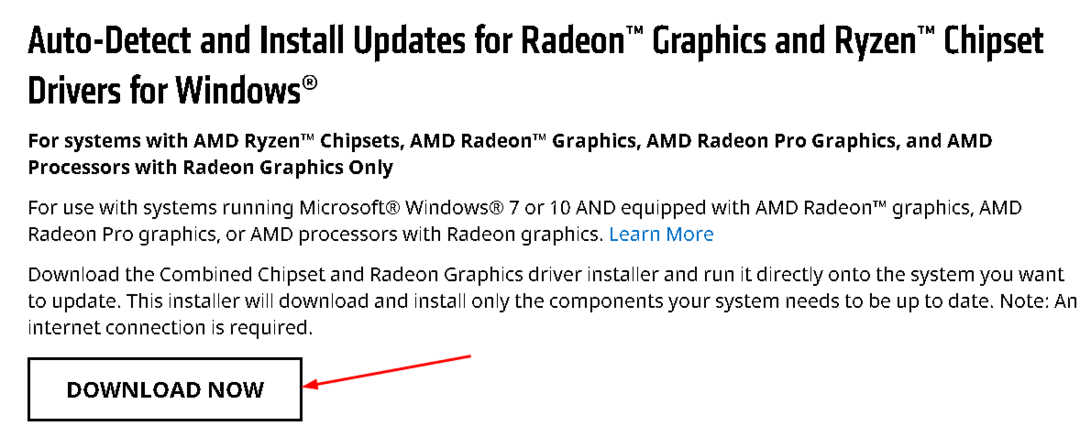משתמשי כרטיס גרפי גרפי רבים של NVIDIA דיווחו כי לוח הבקרה של NVIDIA אינו מציג את הבעיה. לוח בקרה זה המאפשר למשתמשים לשלוט במאפיינים של כרטיס המסך NVIDIA המותקן במחשב המשתמשים נעלם מתפריט ההקשר של שולחן העבודה, מתפריט התחלה או משולחן העבודה בכחול. זה יכול להיות תוצאה של מנהל התקן של כרטיס גרפי פגום, בגלל העדכונים האחרונים, מפתחות משנה וערכים חסרים, או שגיאה אקראית כלשהי ושם.
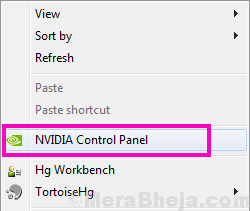
אם לוח הבקרה של NVIDIA חסר גם כן, אל תיבהל. נסה את השיטות הבאות לתקן את לוח הבקרה החסר של NVIDIA ב- Windows 10, ותהיה מסודר.
שיטות לתיקון חסר לוח הבקרה של NVIDIA
השלבים הבאים כוללים פתרון בעיות בסיסי וכן כמה טכניקות מתקדמות. אל תדלג על המתקדמים אם אלה הקלים יותר לא עוזרים להחזיר את לוח הבקרה החסר של NVIDIA.
מס '1 - הפעל מחדש את שירותי NVIDIA כדי לתקן את הבעיה החסרה בלוח הבקרה של NVIDIA
זה יכול לקרות כי לוח הבקרה של NVIDIA נעלם מה- תפריט הקשר לשולחן העבודה טוב כמו ה מגש מערכת. שיטה בסיסית נוספת שתוכל לנסות היא להפעיל מחדש את השירותים הספציפיים של NVIDIA. תן לנו לראות כיצד להפעיל מחדש שירותים אלה במחשב האישי שלך:
שלב 1: פתח את ה
לָרוּץ תיבה על ידי לחיצה Windows + R. מקשים יחד. עכשיו, הקלד services.msc בתיבה הפעל ולחץ להיכנס לַחְצָן.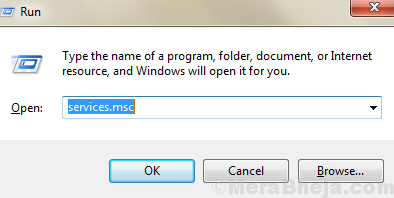
שלב 2: פעולה זו תפתח את שירותים חַלוֹן. כאן, תוכלו למצוא את כל שירותי הריצה במחשב האישי שלכם. ברשימת השירותים, חפש שירותים ששמם מתחיל איתם NVIDIA. בחר כל שירות NVIDIA ולחץ על ה- איתחול כפתור זמין בצד שמאל של החלון.
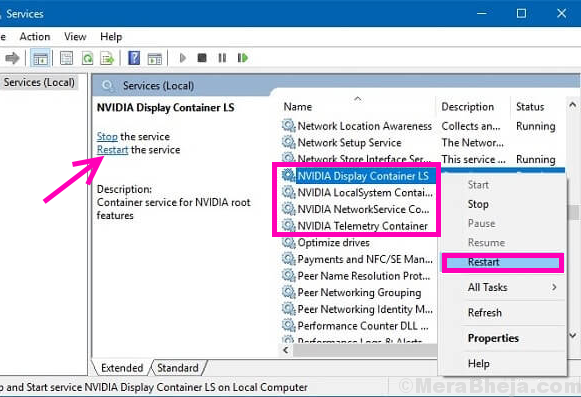
אם השירות אינו פועל, לחץ לחיצה ימנית ולחץ על הַתחָלָה.
אם זה נותן שגיאה 14109 עם הודעה שאומרת שחלונות לא יכולים להפעיל את Nvidia Display Container Service, בצע את השלבים הבאים.
1. לחץ לחיצה ימנית על הַתחָלָה לחץ ולחץ על מנהל התקן לפתוח אותו.

2. הרחב את מתאמי התצוגה.
3. לחץ לחיצה ימנית והסר את ההתקנה של מנהל ההתקן של Nvidia.
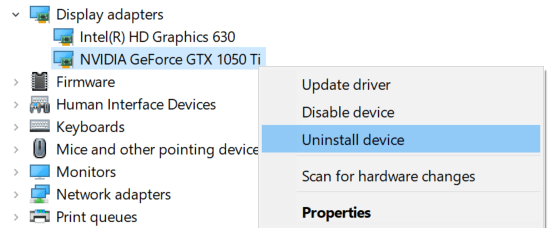
4. הפעל מחדש את המחשב האישי שלך.
בדוק אם שיטה זו החזירה את לוח הבקרה החסר של NVIDIA. אם לא, הפעל מחדש את המחשב ובדוק שוב. אם שום דבר לא קורה, נסה את השיטה הבאה.
# 2 - התקן את אפליקציית לוח הבקרה של Nvidia מחנות מיקרוסופט
1. הקלק על ה הַתחָלָה כפתור ואז סמל גלגל השיניים לפתיחה הגדרות

2. לחץ על אפליקציות

3. לחץ על אפליקציות ותכונות מהתפריט השמאלי.
4. חפש בלוח הבקרה של Nvidia בתיבת החיפוש.
אם לוח הבקרה של Nvidia כבר מותקן במערכת שלך. הסר את ההתקנה.
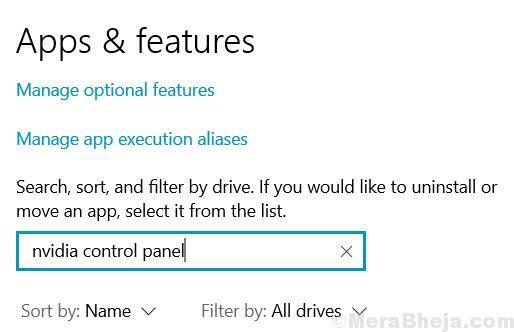
5. עכשיו, עבור אל זה לוח הבקרה של Nvidia התקן את הקישור בחנות של מיקרוסופט ולהתקין אותו.
# 3 - הפעל ידנית את לוח הבקרה של NVIDIA כדי לחזור חסר לוח הבקרה של NVIDIA
עד שלא תוכל למצוא תיקון קבוע, תוכל גם לנסות להפעיל ידנית את לוח הבקרה של NVIDIA במערכת שלך כדי לתקן את הבעיה. להלן השלבים שיש לבצע להפעלה ויצירה ידנית של קיצור דרך בשולחן העבודה בלוח הבקרה של NVIDIA:
שלב 1: פתח המחשב שלי תיקיה. שם, לך אל ג כונן תיקייה וחפש קבצי תכנית תיקיה. בתוך ה קבצי תכנית תיקייה, תמצא תאגיד NVIDIA תיקיה. אם אתה לא יכול למצוא תאגידי NVIDIA התיקייה שם, חפש את אותו קבצי תוכנה (x86) תיקיה. ברגע שאתה נמצא תאגיד NVIDIA תיקיה, פתח את לקוח לוח הבקרה. בתיקיה זו חפש nvcplui קוֹבֶץ.
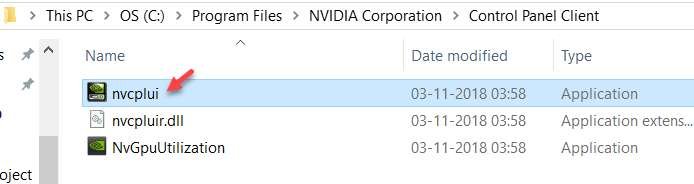
שלב 2: לחץ באמצעות לחצן העכבר הימני על ה- nvcplui הקובץ ולחץ על הפעל כמנהל אוֹפְּצִיָה.
ניתן גם ליצור קיצור דרך לשולחן העבודה של לוח הבקרה של NVIDIA מתפריט הלחיצה הימנית של nvcplui.
# 4 - הסתר את לוח הבקרה של NVIDIA
אם אינך יכול למצוא את לוח הבקרה של NVIDIA בתפריט ההקשר של שולחן העבודה או בתפריט התחל, קיימת אפשרות שהוא מוסתר. זה קורה בעיקר כאשר אתה מעדכן את תוכנת כרטיס המסך NVIDIA. בואו נראה כיצד להחזיר את לוח הבקרה של NVIDIA בשלבים הבאים:
שלב 1: פתח את לוח הבקרה. לשם כך לחץ Windows + R. מקשים בכל פעם, הקלד לִשְׁלוֹט בתוך ה לָרוּץ תיבה ולחץ להיכנס.
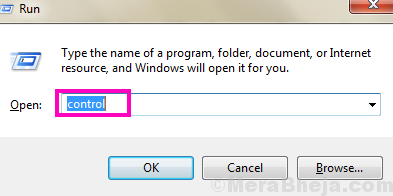
שלב 2: בלוח הבקרה שנפתח, צפה באפשרויות לפי אייקונים גדוליםואז לחץ פעמיים על ה- לוח הבקרה של NVIDIA אוֹפְּצִיָה.
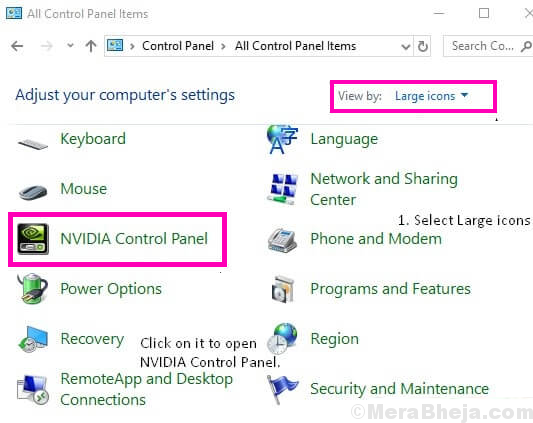
שלב 3: לחפש שולחן עבודה אוֹ נוף בתפריט, לחץ עליו ובחר את הוסף תפריט הקשר לשולחן העבודה אפשרות מהתפריט הנפתח.
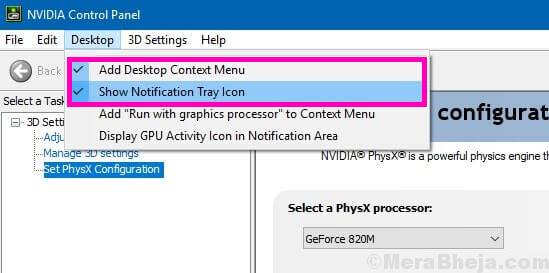
עבור לשולחן העבודה של המחשב ובדוק אם לוח הבקרה של NVIDIA מופיע בתפריט ההקשר של שולחן העבודה.
# 5 - פתרון קבוע ללוח הבקרה של NVIDIA חסר על ידי תמיכת NVIDIA
למרות ששיטות אחרות היו מסוגלות לתקן את לוח הבקרה החסר של NVIDIA, חלק מהמשתמשים דיווחו שהם מקבלים שגיאה זו שוב ושוב. לכן, תמיכת NVIDIA סיפקה פיתרון קבוע לבעיה זו. בצע את השלבים הפשוטים הבאים כדי לנסות את השיטה הזו:
שלב 1: פתח את המחשב שלי ובצע את נתיב התיקיה שלהלן:
קבצי תוכנה (x86)
תאגיד NVIDIA
לְהַצִיג. NvContainer
הערה: אם אינך יכול לאתר את תיקיית NVIDIA ב קבצי תוכנה (x86) תיקיה, חפש אותה ב קבצי תכנית תיקיה.
שלב 2: בתוך ה לְהַצִיג. NvContainer תיקייה, תמצא קובץ בשם לְהַצִיג. NvContainer. לחץ עליו לחיצה ימנית וסלק את ה- עותק אוֹפְּצִיָה.
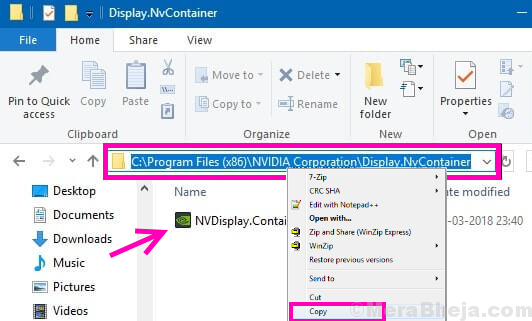
שלב 3: פתח סטארט - אפ תיקיה. לשם כך לחץ Windows + R. מקשים יחד ופתוחים לָרוּץ קופסא. בתיבה הפעל, הקלד מעטפת: הפעלה ולחץ להיכנס לַחְצָן.
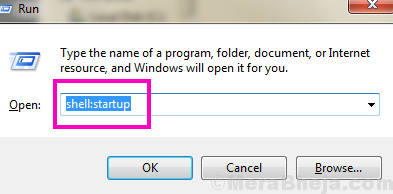
שלב 4: בתיקיית האתחול שנפתחה, לחץ לחיצה ימנית והדבק את המועתק לְהַצִיג. NvContainer קוֹבֶץ.
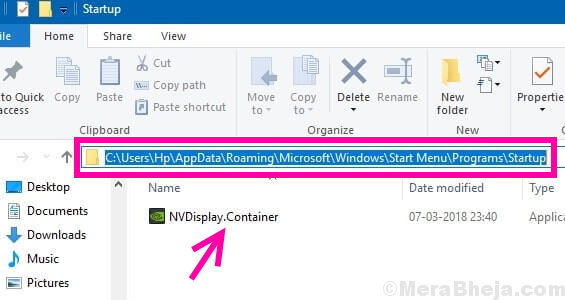
שלב 5: לחץ באמצעות לחצן העכבר הימני על ה- לְהַצִיג. NvContainer קובץ שהדבקת בו סטארט - אפ התיקיה ובחר את נכסים אוֹפְּצִיָה.
שלב 6: בתוך ה נכסים חלון, עבור אל תְאִימוּת הכרטיסייה. שם, תקבל א הפעל תוכנית זו כמנהל אפשרות סימן ביקורת; בחר אותו. ואז לחץ בסדר להחלת ההגדרות.
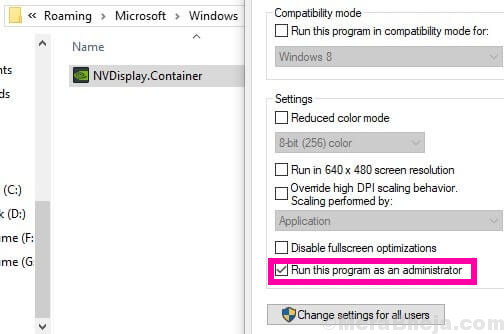
לאחר השלמת שלבים אלה, הפעל מחדש את המחשב שלך כדי למצוא את לוח הבקרה החסר של NVIDIA בחזרה בתפריט ההקשר של שולחן העבודה ובמגש המערכת.
# 6 - עדכן את מנהל ההתקן הגרפי של NVIDIA כדי לתקן בעיה חסרה בלוח הבקרה של NVIDIA
אם השיטה שלעיל לא עבדה עבורך, ודאי שיש בעיית מנהל התקן. במקרה כזה, עבור אל מנהל ההתקנים ועדכן את מנהל ההתקן הגרפי של NVIDIA ל- לתקן חסר לוח הבקרה של NVIDIA ב- Windows 10. בצע את השלבים הבאים:
שלב 1: במקלדת, לחץ על Windows + X מקשים יחד כדי לפתוח Win + X תַפרִיט. מהתפריט לחץ על מנהל התקן אפשרות לפתיחתו.
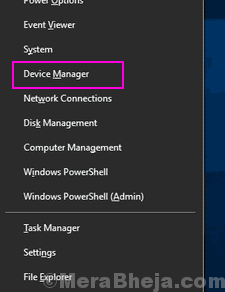
שלב 2: במנהל ההתקנים, חפש מתאמי תצוגה אוֹפְּצִיָה. הרחב אותו כדי למצוא את מנהל ההתקן של כרטיס המסך NVIDIA. לחץ לחיצה ימנית על מנהל ההתקן ולחץ על עדכן את מנהל ההתקן אוֹפְּצִיָה.
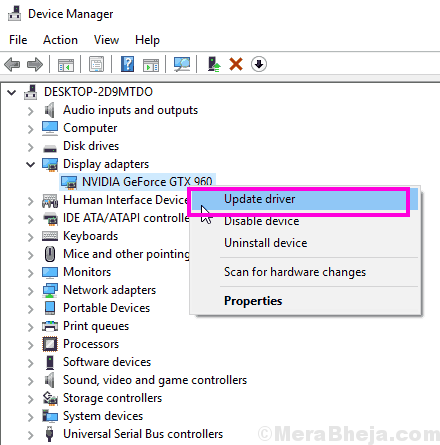
שלב 3: ייפתח חלון חדש; לחץ על חפש אוטומטית תוכנת מנהל התקן מעודכנת אוֹפְּצִיָה. פעולה זו תחפש באופן אוטומטי עדכון מנהל התקן ותתקין אותו אם הוא זמין. אם אין עדכון זמין, הוא יודיע לך גם על כך.
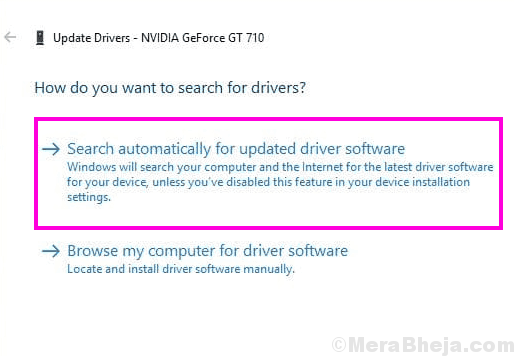
אם העדכון לא עזר למקרה של חסר לוח הבקרה של NVIDIA, נסה להתקין מחדש את מנהל ההתקן.
# 7 - התקן מחדש את מנהל ההתקן הגרפי של NVIDIA
עדכון מנהל ההתקן הגרפי של NVIDIA לא עבד בשבילך? נסה להתקין אותו מחדש אם לא תוכל למצוא את לוח הבקרה של NVIDIA בתפריט ההקשר של שולחן העבודה ובמגש המערכת. להלן השלבים שיעזרו לך לעשות זאת:
שלב 1: פתח את ה מנהל התקן על ידי לחיצה Windows + X מקשים יחד, ובחירה מנהל התקן מהרשימה שמופיעה.
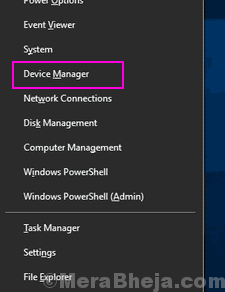
שלב 2: הרחב את מתאמי תצוגה אפשרות מרשימת מנהלי ההתקנים במנהל ההתקנים. לחץ לחיצה ימנית על מנהל ההתקן של כרטיס המסך NVIDIA ובחר את הסר התקנה של המכשיר אוֹפְּצִיָה.
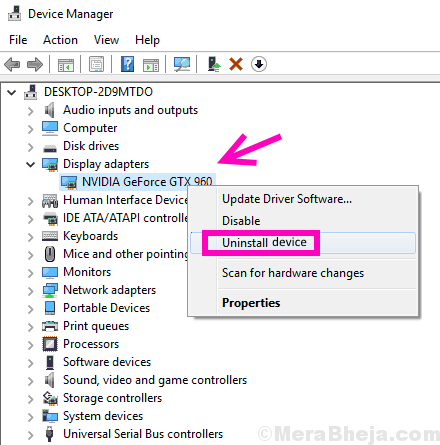
שלב 3: לאחר הסרת ההתקנה של מנהל ההתקן בהצלחה, עבור אל NVIDIA - הורדת מנהלי התקנים עמוד אינטרנט. שם, בחר את המתאים סוג מוצר, סדרת מוצרים, והפקהאפשרויות מהתפריטים הנפתחים בהתאמה בהתאם לתצורת המחשב שלך להורדת מנהל ההתקן העדכני ביותר. לאחר ההורדה, התקן את מנהל ההתקן במחשב האישי שלך.
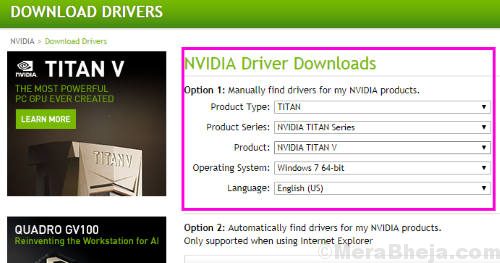
הפעל מחדש את המחשב האישי ובדוק אם ה- לוח הבקרה של NVIDIA זמין כעת בתפריט ההקשר של שולחן העבודה ובמגש המערכת.
סוף כל סוף,
למרות שהשיטה מס '4 ושיטה מספר 5 הן הפיתרון האולטימטיבי ל לתקן את לוח הבקרה של NVIDIA חסר ב- Windows 10עליך להתחיל תמיד בשיטות המוזכרות בראש המאמר. אם גם שיטות אלה נכשלות עבורך, נסה להעלות שאילתה פורום NVIDIA. עד אז תוכל להשתמש בשיטה מס '6 כדי לפתוח ידנית את לוח הבקרה של NVIDIA ולגשת לאפשרויות הגרפיקה.